Capítulo 15 Funcionalidade do controle de recursos no Console de gerenciamento Solaris
Este capítulo descreve o controle de recursos e os recursos de monitoração de desempenho no Console de gerenciamento Solaris. Somente um subconjunto dos recursos de gerenciamento de recursos pode ser controlado através do console.
Você pode usar o console para monitorar o desempenho do sistema e inserir os valores de controle de recursos na Tabela 15–1 para projetos, tarefas e processos. O console proporciona uma alternativa segura e conveniente para a interface de linha de comando (CLI) para gerenciar centenas de parâmetros de configuração que estão espalhados em vários sistemas. Cada sistema é gerenciado individualmente. A interface gráfica do console oferece suporte a todos os níveis de experiência.
Os tópicos a seguir são tratados.
Uso do console (mapa de tarefas)
|
Tarefa |
Descrição |
Para instruções |
|---|---|---|
|
Uso do console |
Inicie o Console de gerenciamento Solaris em um ambiente local ou em um serviço de nomes ou em um ambiente de serviço de diretório. Observe que a ferramenta de desempenho não está disponível em um ambiente de serviço de nomes. |
Starting the Solaris Management Console no System Administration Guide: Basic Administration e Using the Solaris Management Tools in a Name Service Environment (Task Map) no System Administration Guide: Basic Administration |
|
Monitoração do desempenho do sistema |
Acesse a ferramenta de desempenho no status do sistema. | |
|
Adição de controles de recursos a projetos |
Acesse a guia Controles de recursos em Configuração do sistema. |
Visão geral do console
A funcionalidade de gerenciamento de recursos é um componente do Console de gerenciamento Solaris. O console é um recipiente para ferramentas administrativas baseadas na GUI que são armazenadas em coleções chamadas caixas de ferramentas. Para obter informações sobre o console e como usá-lo, consulte o Capítulo 2, Working With the Solaris Management Console (Tasks), no System Administration Guide: Basic Administration .
Quando você usa o console e suas ferramentas, a principal fonte de documentação é o sistema de ajuda on-line no próprio console. Para obter uma descrição da documentação disponível na ajuda on-line, consulte Solaris Management Console (Overview) no System Administration Guide: Basic Administration .
Escopo do gerenciamento
O termo escopo do gerenciamento refere-se ao ambiente do serviço de nomes que você escolhe para usar com a ferramenta de gerenciamento selecionada. As escolhas do escopo do gerenciamento para o controle de recursos e as ferramentas de desempenho são o arquivo local /etc/project, ou NIS.
O escopo do gerenciamento que você seleciona durante uma sessão no console deve corresponder ao serviço de nome principal que é identificado no arquivo /etc/nsswitch.conf.
Ferramenta de desempenho
A ferramenta de desempenho é usada para monitorar a utilização de recursos. A utilização de recursos pode ser resumida para o sistema, visualizada pelo projeto ou visualizada para um usuário individual.
Figura 15–1 A ferramenta de desempenho no Console de gerenciamento Solaris
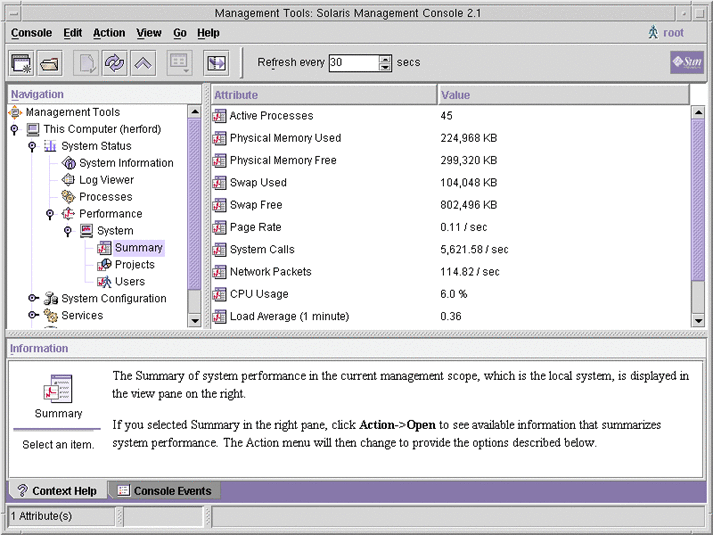
 Como acessar a ferramenta de desempenho
Como acessar a ferramenta de desempenho
A ferramenta de desempenho se localiza no Status do sistema, no painel Navegação. Para acessar a ferramenta de desempenho, faça o seguinte:
-
Clique na entidade de controle do Status do sistema, no painel Navegação.
A entidade de controle é usada para expandir itens de menu no painel Navegação.
-
Clique na entidade de controle de Desempenho.
-
Clique na entidade de controle de Sistema.
-
Clique duas vezes em Resumo, Projetos ou Usuários.
Sua escolha depende do uso que você deseja monitorar.
Monitoração por sistema
Valores são mostrados para os atributos abaixo.
|
Atributo |
Descrição |
|---|---|
|
Processos ativos |
O número de processos ativos no sistema |
|
Memória física usada |
A quantidade de memória do sistema em uso |
|
Memória física livre |
A quantidade de memória do sistema disponível |
|
Permuta usada |
A quantidade de espaço de permuta em uso |
|
Permuta livre |
A quantidade de espaço de permuta livre no sistema |
|
Taxa de páginas |
A taxa da atividade de paginação do sistema |
|
Chamadas do sistema |
O número de chamadas por segundo |
|
Pacotes de rede |
O número de pacotes de rede transmitidos por segundo |
|
Uso da CPU |
Porcentagem da CPU atualmente em uso |
|
Média de carga |
O número de processos na fila de execução do sistema calculado pela média nos últimos 1, 5 e 15 minutos |
Monitoração por projeto ou nome de usuário
Valores são mostrados para os atributos abaixo.
|
Atributo |
Nome abreviado |
Descrição |
|---|---|---|
|
Blocos de entrada |
inblk |
O número de blocos lidos |
|
Blocos gravados |
oublk |
O número de blocos gravados |
|
Caracteres lidos/gravados |
ioch |
O número de caracteres lidos e gravados |
|
Tempo do estado de dormir das falhas da página de dados |
dftime |
A quantidade de tempo gasta no processamento de falhas da página de dados |
|
Alternâncias de contexto involuntárias |
ictx |
O número de alternâncias de contexto involuntárias |
|
Tempo em modo do sistema |
stime |
A quantidade de tempo gasta em modo de kernel |
|
Falhas de página principais |
majfl |
O número de falhas de página principais |
|
Mensagens recebidas |
mrcv |
O número de mensagens recebidas |
|
Mensagens enviadas |
msend |
O número de mensagens enviadas |
|
Falhas de página secundárias |
minf |
O número de falhas de página secundárias |
|
Número de processos |
nprocs |
O número de processos pertencentes ao usuário ou projeto |
|
Número de LWPs |
count |
O número de processos leves |
|
Outro tempo do estado de dormir |
slptime |
O tempo do estado de dormir diferente de tftime, dftime, kftime e ltime |
|
Tempo de CPU |
pctcpu |
Porcentagem do tempo de CPU recente usado pelo processo, pelo usuário ou pelo projeto |
|
Memória usada |
pctmem |
Porcentagem da memória do sistema usada pelo processo, pelo usuário ou pelo projeto |
|
Tamanho de pilha |
brksize |
Quantidade de memória alocada para o segmento de dados do processo |
|
Tamanho do conjunto residente |
rsssize |
Quantidade de memória atual apropriada pelo processo |
|
Tamanho de imagem do processo |
size |
Tamanho da imagem do processo em Kbytes |
|
Sinais recebidos |
sigs |
O número de sinais recebidos |
|
Tempo parado |
stoptime |
A quantidade de tempo gasta no estado de parado |
|
Operações de permuta |
swaps |
O número de operações de permuta em progresso |
|
Chamadas do sistema feitas |
sysc |
O número de chamadas que o sistema fez durante o último intervalo de tempo |
|
Tempo do estado de dormir das falhas de página do sistema |
kftime |
A quantidade de tempo gasta no processamento de falhas de páginas |
|
Tempo de interceptação do sistema |
ttime |
A quantidade de tempo gasta no processamento de interceptações do sistema |
|
Tempo do estado de dormir das falhas da página de texto |
tftime |
A quantidade de tempo gasta no processamento de falhas de páginas de texto |
|
Tempo do estado de dormir de espera de bloqueio de usuário |
ltime |
A quantidade de tempo gasta à espera de bloqueios de usuário |
|
Tempo em modo de usuário |
utime |
A quantidade de tempo gasta em modo de usuário |
|
Tempo em modo de usuário e de sistema |
time |
O tempo de execução cumulativo da CPU |
|
Alternâncias de contexto voluntárias |
vctx |
O número de alternâncias de contexto voluntárias |
|
Tempo em espera da CPU |
wtime |
A quantidade de tempo gasta à espera da CPU (latência) |
Guia Controles de recursos
Controles de recursos permitem que você associe um projeto a um conjunto de restrições de recursos. Essas restrições determinam o uso de recursos permitido de tarefas e processos que são executados no contexto do projeto.
Figura 15–2 Guia Controles de recursos no Console de gerenciamento Solaris
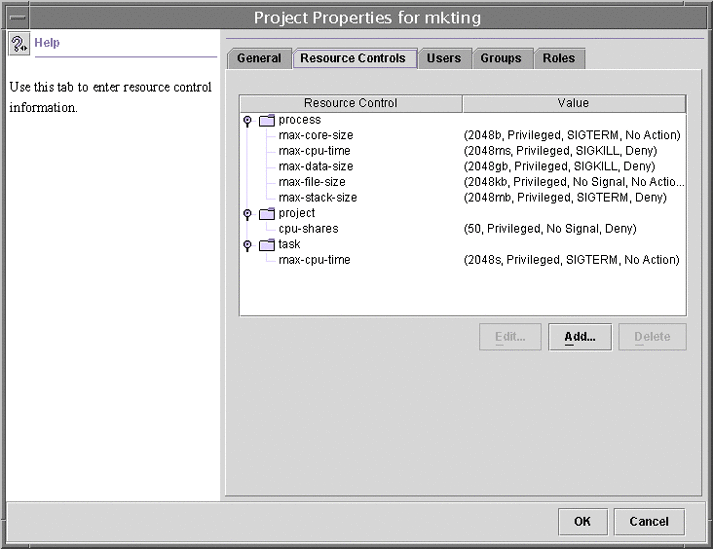
 Como acessar a guia Controles de recursos
Como acessar a guia Controles de recursos
A guia Controles de recursos se localiza em Configuração do sistema, no painel Navegação. Para acessar Controles de recursos, faça o seguinte:
-
Clique na entidade de controle do Configuração do sistema, no painel Navegação.
-
Clique duas vezes em Projetos.
-
Clique em um projeto na janela principal do console para selecioná-lo.
-
Selecione Propriedades no menu Ação.
-
Clique na guia Controles de recursos.
Visualize, adicione, edite ou exclua valores do controle de recursos para processos, projetos e tarefas.
Controles de recursos que você pode definir
A tabela abaixo mostra os controles de recursos que podem ser definidos no console. A tabela descreve o recurso que é restringido por cada controle. A tabela também identifica as unidades padrão usadas pelo banco de dados de project para esse recurso. Há dois tipos de unidades padrão:
-
Quantidades representam uma quantidade limitada.
-
Índices representam um identificador válido máximo.
Assim, project.cpu-shares especifica o número de compartilhamentos a que o projeto tem direito. process.max-file-descriptor especifica o número de arquivo mais alto que pode ser atribuído a um processo pela chamada do sistema open(2).
Tabela 15–1 Controles de recursos padrão disponíveis no Console de gerenciamento Solaris|
Nome do controle |
Descrição |
Unidade padrão |
|---|---|---|
|
project.cpu-shares |
O número de compartilhamentos de CPU que são concedidas a este projeto para uso com o fair share scheduler (FSS) (consulte a página do manual FSS(7)) |
Quantidade (compartilhamentos) |
|
task.max-cpu-time |
Tempo máximo de CPU disponível para estes processos de tarefa |
Tempo (segundos) |
|
task.max-lwps |
Número máximo de LWPs disponíveis simultaneamente para estes processos de tarefa |
Quantidade (LWPs) |
|
process.max-cpu-time |
Tempo máximo de CPU disponível para este processo |
Tempo (segundos) |
|
process.max-file-descriptor |
Índice de descritor de arquivo máximo disponível para este processo |
Índice (descritor de arquivo máximo) |
|
process.max-file-size |
Deslocamento de arquivo máximo disponível para gravar por este processo |
Tamanho (bytes) |
|
process.max-core-size |
Tamanho máximo de um arquivo de núcleo criado por este processo |
Tamanho (bytes) |
|
process.max-data-size |
Memória acumulada máxima disponível para este processo |
Tamanho (bytes) |
|
process.max-stack-size |
Segmento máximo de memória de pilha disponível para este processo |
Tamanho (bytes) |
|
process.max-address-space |
Quantidade máxima de espaço de endereço, como soma de tamanhos de segmentos, disponível para este processo |
Tamanho (bytes) |
Configuração de valores
Você pode visualizar, adicionar, editar ou excluir valores de controle de recursos para processos, projetos e tarefas. Estas operações são executadas através de caixas de diálogo no console.
Controles de recursos e valores são visualizados em tabelas no console. A coluna Controle de recursos lista os controles de recursos que podem ser definidos. A coluna Valor exibe as propriedades que são associadas a cada controle de recurso. Na tabela, esses valores estão entre parênteses e aparecem como texto sem formatação separado por vírgulas. Os valores entre parênteses compreendem uma “cláusula de ação”. Cada cláusula de ação é composta de um limiar, um nível de privilégio, um sinal e uma ação local que é associada ao limiar específico. Cada controle de recursos tem várias cláusulas de ação, que também são separadas por vírgulas.
Observação –
Em um sistema em execução, valores que são alterados no banco de dados project através do console só têm efeito para novas tarefas que são iniciadas em um projeto.
Referências do console
Para obter informações sobre projetos e tarefas, consulte o Capítulo 2Projetos e tarefas (visão geral). Para obter informações sobre controles de recursos, consulte o Capítulo 6Controles de recursos (visão geral). Para obter informações sobre o fair share scheduler (FSS), consulte o Capítulo 8Fair share scheduler (visão geral).
Observação –
Nem todos os controles de recursos podem ser definidos no console. Para obter a lista de controles que podem ser definidos no console, consulte a Tabela 15–1.
- © 2010, Oracle Corporation and/or its affiliates
